努比亚Z20怎么样性能好吗 努比亚Z20手机参数性能详细评测分析
五、nubia UI 7.0 Z20双屏版功能依然繁多
努比亚Z20搭载的是基于Android P打造的nubia UI 7.0双屏版系统,江湖上似乎总有一种说法——努比亚的系统优化不好。不过爱小编回想了一下之前使用努比亚Z17手机的经历,似乎也并未遭遇到明显的系统优化问题,正常使用的情况下,并不会产生“这手机系统优化好差”的想法。
当然,网友的吐槽始终还是存在的,努比亚方面自然也会注意到。nubia UI 7.0双屏版中也包含了一些提升体验的新技术,例如全新ET技术,让系统能够不断地根据用户日常使用习惯进行自我进化,实时动态调整,按需分配性能与功耗,做到手机长时间使用依旧流畅。当然,这种优化的思路也并不新鲜。小编拿到努比亚Z20时间较短,但几天使用下来,小编想说,其实如今nubia UI已没有太多系统优化层面的问题。毕竟智能手机市场已经发展到这个程度,“系统优化”这种初级的问题也理应消失。
这里主要谈谈努比亚Z20系统中的一些新功能。首先就是全新的“边框交互”功能,努比亚Z20机身下部采用压感边框设计,全新FIT4.0通过短握/长握可以自定义一些快捷功能,例如小牛语音、截屏等指定应用程序或其他自定义应用程序;长握10s左右,还可以解锁解压游戏,具体在系统设置中可以设置。
“FIT4.0边框交互”无疑是用努比亚之前FIT边框手势操作的功能的全新升级,私以为新的“边框交互”实用性上远超边框手势,至少压感的交互不会像边框手势那样产生误触。
小编非常喜欢短握压截图、长握压开启手电筒的功能,因为这个交互快速而简单,以前在急切需要打开手电筒的时候,小编总觉得在下拉通知中心的一群快捷功能图标中找到手电筒,实在是太麻烦了。
接下来要说的是努比亚Z20的双屏交互。既然配备了正反两个屏幕,显然背面那块屏幕不能只用来拍照吧。事实上,只要你愿意,你也完全可以将手机背后的那块屏幕当做主屏使用,功能上没有什么差别。
你也可以将背面的屏幕只当做快捷功能的空间使用,例如让副屏只显示支付宝付款码、微信付款码等等,这个操作相比在负一屏加入快捷付款码也是更加方便和直接的。
另外还有一个功能是,当一个屏幕出现消息通知时候,翻到另一屏幕可以直接查看通知。还有就是,你也可以在使用一个应用时,三指横向滑屏将这个应用及当前的界面发送到另一个屏幕稍后使用,小编推测这个功能的设计是为了防止应用界面被放在后台后,时间一长被杀掉了进程。
主副屏的切换方面,你可以选择点击系统界面上的悬浮按钮切换,也可以在设置中设置重力感应翻转切换。
最后小编想说的是息屏显示功能,也就是努比亚Z20的AOD(Always On Display)2.0,在系统设置中,用户可以选择系统给定的集中息屏显示风格和内容,也可以在线下载网友制作的息屏显示模板,其中包括很多动态息屏显示。当然,你也可以自定义息屏显示的文字、图片等。
这些息屏显示的功能大多也都是实用的,不过小编认为还有一项功能是被忽略的,就是在息屏显示中加入系统特定记事本(备忘录)以及日历中行程活动管理的支持,这对于在繁忙工作生活中经常遗忘一些小事的人太重要了,例如今天小编在下班路上,掏出手机第一眼就能看到“下班到家之前在便利店买桶食用油”的提醒,这样的琐碎小事很容易被抛到九霄云外,但是忘记了又很麻烦,最适合“息屏显示”这种高频又显眼的地方予以提醒。
总结来说,努比亚Z20的系统功能依旧是精致而花样繁多,在实用性和体验方面有很大的进步,至少nubia UI 7.0双屏版不会是你对努比亚Z20评价的丢分项。
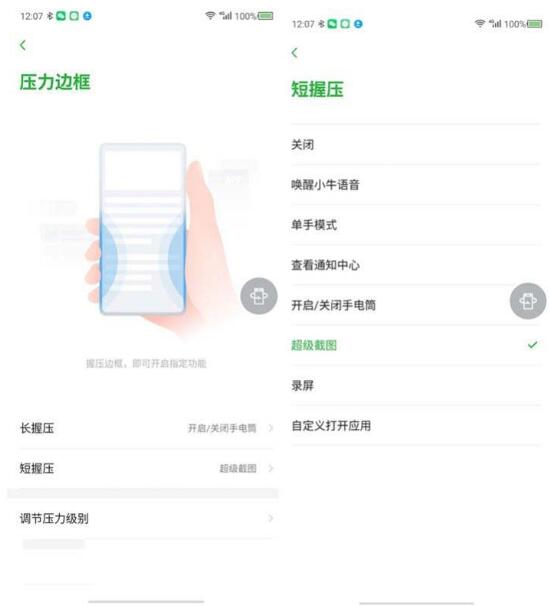


![oppor17怎么设置返回键_oppor17如何设置返回键[多图]](https://img.jiaochengzhijia.com/uploadfile/2023/0922/20230922125718902.jpg@crop@160x90.jpg)

![qq空间历史消息怎么删除_怎么删除qq空间里面历史的消息[多图]](https://img.jiaochengzhijia.com/uploadfile/2023/0921/20230921185417179.jpg@crop@160x90.jpg)

![iqooneo5的开发者选项在哪里_iqooneo5怎么开启开发者选项[多图]](https://img.jiaochengzhijia.com/uploadfile/2023/0921/20230921125717374.jpg@crop@160x90.jpg)
![word文档分页怎么调成一页_在哪调成一页[多图]](https://img.jiaochengzhijia.com/uploadfile/2021/1117/20211117204905440.jpg@crop@240x180.jpg)


![苹果怎么关定位_苹果关定位怎么关[多图]](https://img.jiaochengzhijia.com/uploadfile/2022/0719/20220719044849132.jpg@crop@240x180.jpg)